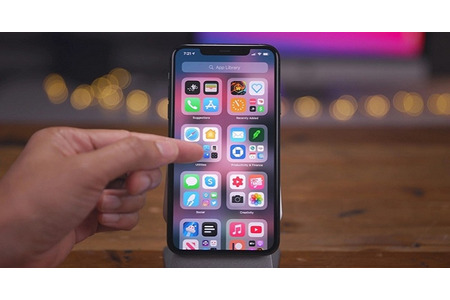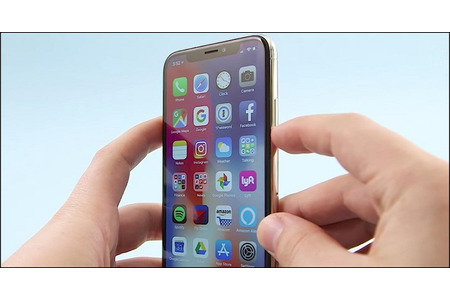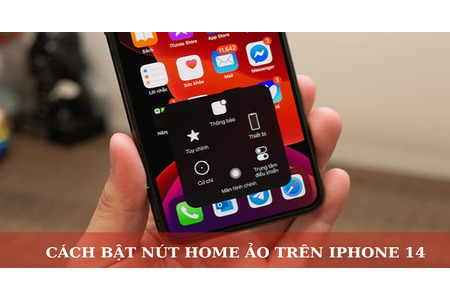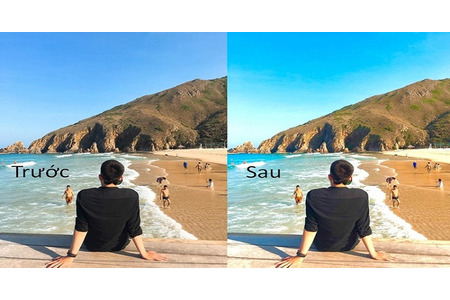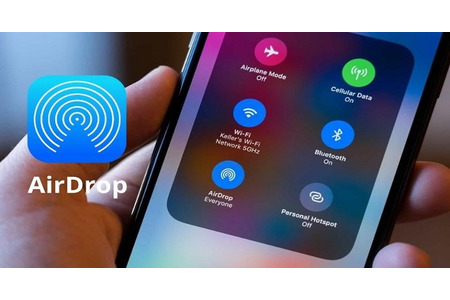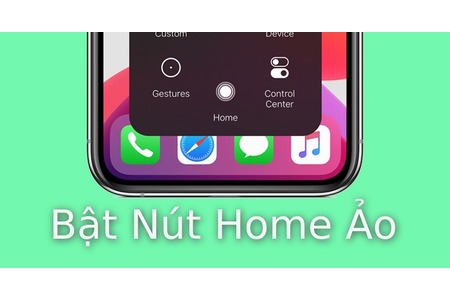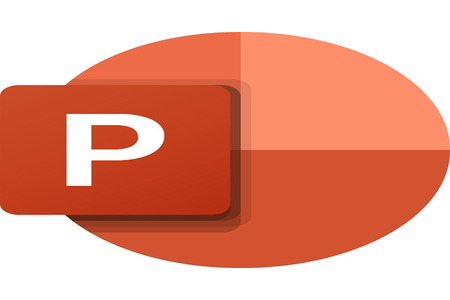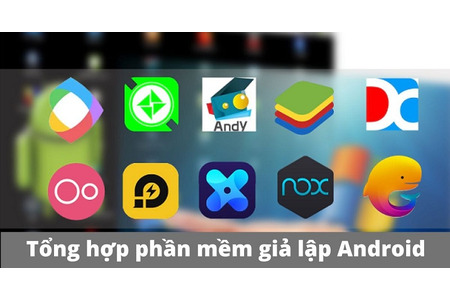Đối với những chiếc điện thoại iPhone sở hữu hệ điều hành iOS nói chung thì nút Home ảo là một tính năng cực kỳ hữu ích được người dùng ưa chuộng và những dòng iPhone 12 cũng không ngoại lệ. Bạn đã biết cách cài đặt nút Home ảo trên điện thoại của mình chưa? Nếu chưa thì bài viết dưới đây sẽ giúp bạn tìm ra câu trả lời!
1. Mở nút Home ảo trên các dòng iPhone 12
Để mở thành công nút Home ảo cho iPhone 12, iPhone 12 Pro, iPhone 12 Pro Max một cách nhanh chóng, người dùng cần thực hiện theo các bước sau đây:
Bước 1: Bạn vào phần Cài đặt, sau đó nhấn chọn Trợ năng.
Bước 2: Khi mục Trợ năng mở ra, tiếp tục chọn Cảm ứng để mở Cảm ứng trong Cài đặt.
Bước 3: Chọn AssistiveTouch nhằm kích hoạt nút Home ảo trên điện thoại. Lúc này, bạn chỉ cần gạt sang phải và kiểm tra xem nút Home ảo đã xuất hiện trên màn hình hay chưa.
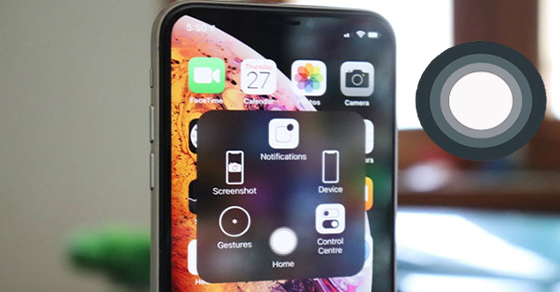
Cách mở nút Home ảo trên iPhone 12, iPhone 12 Pro, iPhone 12 Pro Max
2. Làm sao để tắt nút Home ảo trên iPhone 12, 12 Pro, 12 Pro Max?
Nếu trong quá trình sử dụng, bạn không còn muốn nút Home ảo xuất hiện nữa thì sau đây là cách để tắt trên điện thoại iPhone 12, 12 Pro, 12 Pro Max:
- Bước 1: Mở ứng dụng Cài Đặt trên điện thoại, rồi chọn Trợ năng, sau đó chọn Cảm ứng. Thao tác này thực hiện giống mục 1.
- Bước 2: Trong phần Cảm ứng, chọn AssistiveTouch và bạn chỉ cần gạt sang trái để Tắt.
3. Cách tùy chỉnh nút Home ảo trên iPhone 12, 12 Pro, 12 Pro Max
Khi sử dụng nút Home ảo, bạn có thể thực hiện tùy chỉnh để sử dụng theo yêu cầu. Cụ thể như sau:
3.1. Thay đổi tác vụ điều chỉnh
Muốn thay đổi tác vụ điều chỉnh, bạn cũng vào phần Cài đặt > chọn Trợ năng > nhấn chọn Cảm ứng > Chọn mục AssistiveTouch.

Cách tùy chỉnh nút Home ảo trên iPhone 12, 12 Pro, 12 Pro Max
Người dùng dễ dàng đặt lại theo sở thích các tính năng như: chạm 1 lần, 2 lần hay nhấn giữ nút Home ảo tại mục Tác Vụ Tùy Chỉnh. Thậm chí, là tùy chỉnh các thao tác có thể sử dụng trên nút Home ảo.
3.2. Thiết lập lại menu điều khiển
Cũng giống những thao tác ở mục 1, trước tiên người dùng mở phần Cài Đặt, nhấn chọn Trợ năng, chọn Cảm ứng và tiếp tục chọn AssistiveTouch.
Trong phần Tùy chỉnh menu điều khiển, màn hình sẽ xuất hiện dấu “+” là thêm thao tác, dấu “-” là loại bỏ. Lúc này, bạn chỉ cần nhấn vào biểu tượng để đổi thao tác theo sở thích.
Ngoài ra, người dùng cũng có thể nhấn vào nút Đặt lại nếu muốn khôi phục lại các cài đặt như ban đầu.
Kết luận
Vậy là Quà Tặng Tân Thế Giới đã chia sẻ đến bạn những kinh nghiệm thú vị về cách mở nút Home ảo trên iPhone 12, iPhone 12 Pro, iPhone 12 Pro Max và một vài thao tác có liên quan. Hy vọng sẽ giúp ích cho bạn trong quá trình sử dụng!